Папка входящих сообщений
Папка входящих сообщений
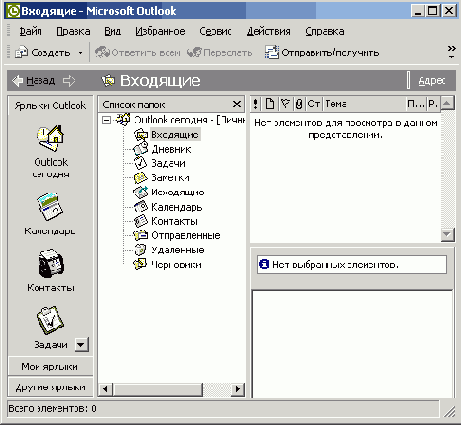
Письма с присоединенными файлами помечаются значком канцелярской скрепки (рис. 21.11).
-
Чтобы прочитать письмо, щелкните в списке папки Входящие на его заголовке. Содержимое сообщения появится в нижней половине окна Outlook.
-
Если вы хотите вывести содержимое письма в отдельное окно, щелкните на том же заголовке дважды.
-
Чтобы извлечь из сообщения присоединенный к нему файл, щелкните на значке этого файла правой кнопкой мыши и выберите в контекстном меню команду Сохранить как (Save As)
-
В появившемся окне диалога откройте ту папку жесткого диска, в которой нужно сохранить присоединенный файл, введите имя, под которым нужно записать этот файл, и щелкните на кнопке Сохранить (Save). Outlook автоматически раскодирует информацию и сохранит ее в виде указанного файла.
Примечание
Примечание 1
Контекстное меню значков присоединенных файлов содержит несколько команд. С их помощью можно скопировать файл, открыть его в окне инструмента быстрого просмотра, открыть файл в породившем его приложении, распечатать информацию или просмотреть свойства присоединенного файла.
-
Outlook автоматически отслеживает те письма, которые были прочитаны, и помечает их соответствующим значком. Если вы хотите в будущем ознакомиться с текстом более внимательно, имеет смысл оставить письму пометку непрочитанного. Для этого следует щелкнуть на заголовке письма правой кнопкой мыши и выбрать в контекстном меню команду Пометить как непрочтенные (Mark As Unread).
